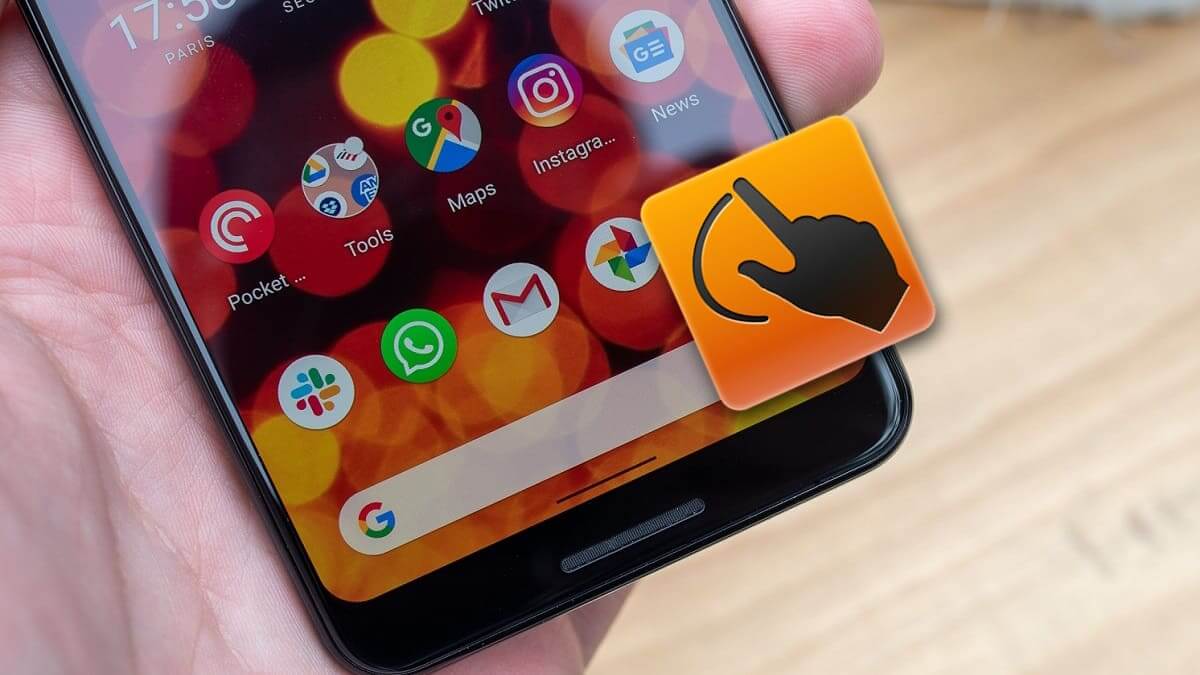Si tienes un dispositivo Android deberías conocer ciertos gestos que van a facilitarte mucho las cosas a la hora de disfrutar de sus aplicaciones y posibilidades.
Y, de igual forma, si dispones de este tipo de terminales también deberías saber que, muy probablemente, si estás usando la app Android System Intelligence la batería de tu dispositivo se esté agotando muy rápidamente.
Volviendo a la navegación, si pasas a usar los gestos que te mostramos a continuación, seguramente disfrutarás de una experiencia de navegación más eficiente y sencilla. Eso sí, para usar casi todos ellos, primeramente debes activar la opción correspondiente en tu Android.
Cómo activar la navegación por gestos en Android
- Si quieres usar muchos de los gestos que te vamos a enseñar en este reportaje, lo primero que tienes que hacer es activar la opción de navegación por gestos. Y, para hacerlo, lo primero que debes hacer es dirigirte a la pantalla de Ajustes de tu terminal.
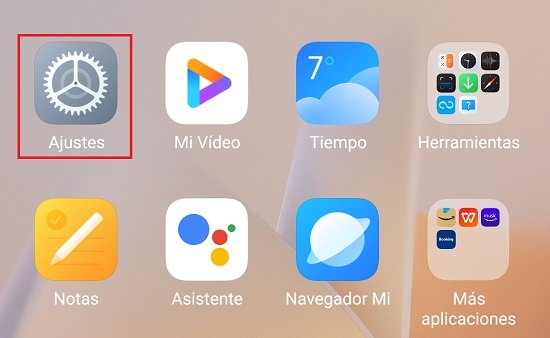
- Una vez en esta pantalla, verás cómo en la parte superior de la misma aparece una barra de búsqueda. Bien, pues úsala para escribir en ella "Navegación del sistema" y realiza dicha búsqueda.
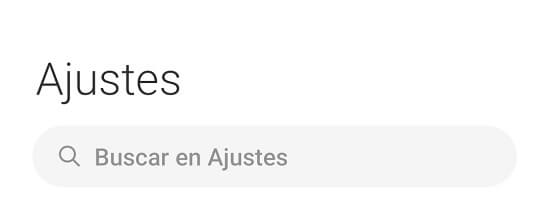
- Cuando lo hagas, verás cómo se muestra la posibilidad de optar por la navegación tradicional basada en el empleo de botones o por gestos. Activa esta última.
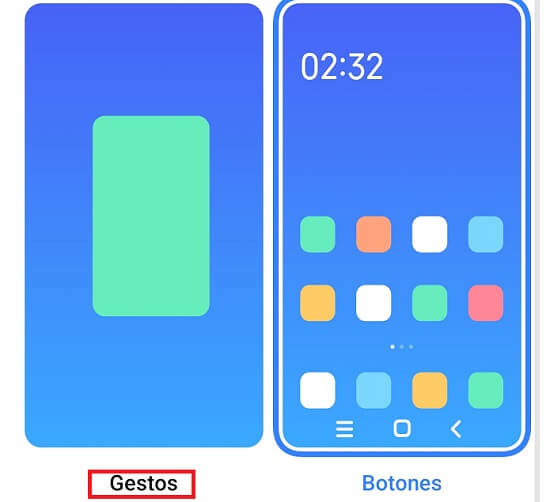
17 gestos esenciales en Android
Si dominas todos los gestos que te vamos a dejar de ahora en adelante, la navegación con tu móvil será una auténtica delicia.
Ir a las apps más recientes
Uno de los gestos que más veces vas a realizar con tu móvil es el siguiente: desliza hacia arriba desde la parte inferior de la pantalla. Luego, detente antes de terminar el movimiento y levanta el dedo. De esta forma, podrás acceder a las apps más recientes.
Ir hacia atrás
Otra acción fundamental es la de ir atrás y, para activarla, tienes que deslizar el dedo desde el borde exterior de la pantalla hacia adentro, en cualquiera de los lados.
Acceder a la pantalla de inicio
Para efectuar una acción tan fundamental como es ir a la pantalla de inicio de tu dispositivo, lo único que debes hacer es llevar el dedo de abajo hacia arriba desde el borde inferior de la pantalla.
Ir de una app a otra
Si quieres cambiar de aplicación, utiliza la guía inferior y deslízala de derecha hacia la izquierda para cambiar entre las apps que estés usando.
Ampliar fotos
En este caso, basta con poner dos dedos en el centro de la imagen y llevarlos hacia afuera para realizar un zoom, o efectuar justamente la acción contraria para alejar la imagen que tengamos en la pantalla del móvil.
Cambiar de una cuenta a otra
Si disponemos de dos o más cuentas diferentes en nuestro terminal móvil, es posible pasar de una a otra deslizando hacia la parte inferior de la pantalla desde el icono del avatar de la cuenta.
Acceder a las opciones de las apps
Si mantenemos pulsado el dedo sobre los iconos de las apps, en la mayoría de móviles Android nos dará acceso a las distintas opciones de dicha aplicación.
Mover un icono o app
Si deseamos cambiar de sitio una aplicación, debemos mantener pulsado el dedo sobre dicha app y deslizarlo después hacia el lugar al que queremos reubicarla.
Escritura rápida
Aunque no siempre es posible hacerlo, algunos teclados nos dejan escribir de manera "libre", pudiendo ir deslizando el dedo sobre él para unir letras y formar palabras y frases rápidamente.
Consultar las notificaciones
Aunque no es un estándar en este caso, casi todos los móviles Android nos permiten echar un vistazo a las notificaciones que hayamos recibido en el móvil deslizando el dedo desde la pantalla de inicio hacia la parte inferior de la pantalla.
Cambiar de pestaña en el navegador
En muchos navegadores, es posible cambiar de una pestaña a otra llevando el dedo de izquierda a derecha sobre la propia barra de navegación.
Encendido y bloqueo del móvil
Para efectuar ambas acciones, lo único que tenemos que realizar es tocar dos veces seguidas con el dedo cualquier punto de la pantalla del dispositivo.
Ir al asistente de Google
Si queremos acceder al asistente de Google, es necesario deslizar el dedo partiendo desde las esquinas inferiores de la pantalla del smartphone.
Archivar un correo electrónico de Gmail
Cuando estemos en la bandeja de entrada de nuestra cuenta de Gmail, para archivar un email es necesario deslizar dicho mail hacia la izquierda.
Marcar un email como no leído
Igualmente, en la misma bandeja de entrada de Gmail, si realizamos la acción opuesta, es decir, llevar dicho mail hacia la derecha lo que haremos será marcarlo como no leído.
Avanzar y retroceder un vídeo de YouTube
Para avanzar 10 segundos hacia adelante cuando estamos visualizando un vídeo en YouTube (o en casi todas las apps similares), tenemos que pulsar dos veces seguidas con el dedo en la parte derecha de la pantalla. Y si lo hacemos en la sección izquierda, lo que haremos será rebobinar.
Saltar capítulos en YouTube
Si en lugar de pulsar dos veces seguidas en la pantalla del vídeo de YouTube que estemos viendo lo hacemos con dos dedos, saltaremos entre los diferentes capítulos de dicho vídeo.
Si pasas a usar todos estos gestos de Android que te acabamos de enseñar, lo más probable es que mejore de manera muy dramática la experiencia de usuario de tu dispositivo.
Cómo cortar un audio en Android
- Ver Comentarios